계정 도움말
TLS 인증서를 사용하여 APNs와 커뮤니케이션하기
알림 서버에서 TLS 인증서를 사용하여 Apple Push Notification Service(APNs)와 커뮤니케이션합니다.
먼저 개발자 계정에서 푸시 알림을 활성화합니다. 다음으로 개발 환경과 프로덕션 환경 모두에서 동작하는 APNs 클라이언트 TLS 인증서를 생성합니다. 그런 다음 Mac에서 클라이언트 TLS 신원 정보를 내보내고 알림 서버에 설치합니다. 이후에 앱을 배포할 때 Xcode가 앱 구성을 개발 환경에서 프로덕션 환경으로 자동 변경합니다.
또는 Xcode 프로젝트에서 푸시 알림을 활성화하여 앱에서 추가 단계를 수행할 수 있습니다.
필요한 역할: 계정 소유자 또는 관리자.
APNs 클라이언트 TLS 인증서 생성하기
푸시 알림을 사용하는 각각의 배포 앱에 대해 별도의 클라이언트 TLS 인증서를 생성할 수 있습니다. 인증서를 생성하면 연결된 앱 ID의 푸시 알림이 활성화됩니다. 개발자 계정에서 앱 ID의 APNs가 Configurable(구성 가능)에서 Enabled(활성화)로 변경됩니다.
-
인증서, 식별자 및 프로파일에서 사이드바의 Identifiers(식별자)를 클릭한 다음 업데이트하려는 번들 ID를 선택합니다.
-
Capabilities(기능) 아래에서 'Push Notifications'(푸시 알림) 체크상자를 선택한 후 Configure(구성)를 클릭합니다.
-
모달에서 Production SSL Certificate(프로덕션 SSL 인증서) 아래에 있는 Create Certificate(인증서 생성)를 선택합니다.
-
Mac에서 인증서 서명 요청을 생성한 다음 Continue(계속)를 클릭합니다.
-
Choose File(파일 선택)을 클릭합니다.
-
대화상자가 나타나면 인증서 요청 파일(확장자가 .certSigningRequest인 파일)을 선택한 다음 Choose(선택)를 클릭합니다.
-
Continue(계속)를 클릭합니다.
-
Download(다운로드)를 클릭합니다.
-
인증서 파일(확장자가 .cer인 파일)이 다운로드 폴더에 다운로드됩니다.
개발자 계정에서 해당 앱 ID에 APNs가 Enabled(활성화)되어 있는지 확인합니다. Identifiers(식별자) 아래에서 App IDs(앱 ID)를 선택한 다음 확인하려는 앱 ID를 선택합니다. 연결된 인증서는 Push Notifications(푸시 알림) 행에서 표시될 것입니다.
키체인에 인증서를 설치하려면 Mac에서 다운로드한 인증서 파일을 이중 클릭합니다. 인증서가 키체인 접근의 내 인증서 카테고리에 나타납니다.
Mac에서 클라이언트 TLS 신원 정보 내보내기
신원을 생성한 Mac의 키체인에서 신원 정보를 내보냅니다. 그다음 해당 정보를 제공업체 코드를 실행하며 APNs의 개발 버전 또는 프로덕션 버전과 연결된 서버의 적절한 위치에 복사합니다.
-
키체인 접근을 실행합니다.
-
카테고리 섹션에서 내 인증서를 선택합니다.
-
내보낼 인증서를 찾아 해당 인증서의 내용을 공개합니다.
인증서와 개인 키가 모두 나타납니다.
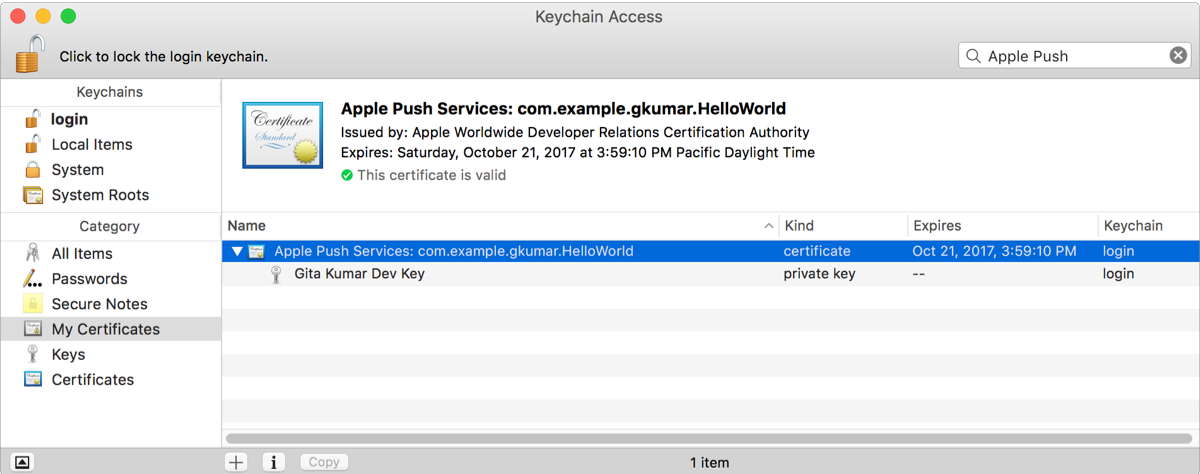
-
인증서와 키를 모두 선택한 다음 파일 > 항목 내보내기를 선택합니다.
-
파일 포맷 팝업 메뉴에서 서버에 허용되는 파일 포맷을 선택합니다.
-
별도 저장 필드에 파일 이름을 입력하고 저장을 클릭합니다.
인증서와 키는 지정한 위치에 개인 정보 교환 포맷(확장자가
.p12인 파일)의 텍스트 파일로 저장됩니다.
푸시 알림에 대해 자세히 알아보려면 로컬 및 원격 알림 프로그래밍 설명서를 참고하시기 바랍니다.